Cách đổi avatar TikTok đơn giản trên điện thoại, máy tính

Những thông tin về cách đổi ảnh đại diện TikTok đẹp được nhiều người dùng tìm kiếm. Việc sở hữu một ảnh đại diện TikTok hấp dẫn sẽ giúp cho kênh cá nhân của bạn được đổi mới và thú vị hơn, tuy nhiên không phải ai cũng biết cách thực hiện. Hướng dẫn bạn cách đổi Avatar Tiktok trên điện thoại, máy tính cực đơn giản, nhanh chóng ngay sau đây.
Sử dụng Avatar TikTok đẹp có lợi ích gì?
Avatar TikTok là hình ảnh đại diện hoặc biểu tượng hình tròn mà người dùng của ứng dụng TikTok chọn để đại diện cho họ trên nền tảng này. Việc sử dụng ảnh điện thoại TikTok đóng vai trò quan trọng trong việc thể hiện cá nhân cũng như xác định danh tính trực quan của người dùng trên ứng dụng. Thông qua cách đổi Avatar TikTok, người dùng có thể thể hiện tính cách, sở thích riêng của cá nhân. Một số trường hợp đặc biệt, chúng thậm chí trở nên thu hút và tạo ra một thương hiệu cá nhân độc đáo.
![]()
Một avatar TikTok thường xuất hiện cùng với tên người dùng trên các video, bình luận, và trang cá nhân giúp tạo sự nhận diện trong cộng đồng TikTok. Cách đổi ảnh đại diện TikTok cũng thường xuyên giúp thể hiện cá tính của người dùng hoặc để đánh dấu các sự kiện, mốc thời gian đặc biệt trong cuộc sống của họ.
Hướng dẫn cách đổi avatar TikTok bằng video
Gần đây, Tik Tok đã cho phép người dùng cập nhật ảnh đại diện bằng video để tạo nên một sự khác biệt và thu hút sự quan tâm lớn hơn từ cộng đồng. Cách đổi Avatar TikTok bằng video có thể thực hiện trên điện thoại theo các bước như sau:
Bước 1: Trước hết, hãy đăng nhập ứng dụng TikTok trên điện thoại của bạn. Chuyển sang tab 'Hồ sơ' nằm ở phía dưới cùng bên phải của màn hình.
![]()
Bước 2: Sau đó, nhấp vào 'Chỉnh sửa hồ sơ'. Tiếp theo, chọn 'Thay đổi video' và cập nhật một ảnh đại diện mới cho hồ sơ của mình.
![]()
Bước 3: Ở bước này, bạn có thể chọn video từ thư viện của bạn. Bạn cũng có thể điều chỉnh thời lượng của video nhưng cần đảm bảo rằng thời lượng tối thiểu là 6 giây. Khi bạn đã hoàn tất việc chọn video và điều chỉnh thời lượng. Hãy nhấn 'Lưu' để cập nhật.
![]()
Hướng dẫn cách đổi avatar TikTok bằng ảnh
Cách thay đổi Avatar TikTok bằng hình ảnh tưởng khó nhưng lại cực kỳ đơn giản. Chỉ với một vài thao tác là bạn đã có thể tạo diện mạo mới cho kênh của mình ngay sau đây:
Trên điện thoại
Bước 1: Hãy khởi động ứng dụng TikTok và đăng nhập vào tài khoản cá nhân. Sau đó, tại góc dưới bên phải của màn hình, chọn tab 'Hồ sơ' có biểu tượng hình người.
![]()
Bước 2: Tại đây, nhấn vào tùy chọn 'Thay đổi ảnh' và chọn một hình ảnh trên thư viện điện thoại để đặt làm ảnh đại diện.
![]()
Bước 3: Sau khi đã chọn hình, nhấn 'Lưu' để hoàn tất.
Trên máy tính
Bước 1: Truy cập vào ứng dụng TikTok trên máy tính. Đăng nhập bằng thông tin tài khoản của bạn.
![]()
Bước 2: Trên giao diện chính, nhấp vào ảnh đại diện ở góc trên bên phải màn hình. Sau đó, bạn chọn vào mục 'Xem hồ sơ'.
![]()
Bước 3: Nhấp vào 'Sửa hồ sơ' và sau đó nhấp vào biểu tượng bút kế bên ảnh avatar
![]()
Bước 4: Tại đây, bạn có thể chọn hình ảnh mới để làm Avatar cho kênh TikTok. Bạn cũng có thể điều chỉnh kích thước ảnh đại diện bằng cách kéo thanh 'Thu phóng' theo ý muốn. Sau khi đã hoàn tất việc chọn hình ảnh đại diện muốn thay đổi, nhấp vào 'Đăng ký' để tiếp tục.
![]()
Bước 5: Cuối cùng, nhấp vào 'Lưu' để hoàn tất.
![]()
Lưu ý khi đổi ảnh Avatar TikTok đẹp, phù hợp
Ảnh hoặc video mới mà bạn tải lên sẽ ngay lập tức xuất hiện trên ảnh đại diện của bạn. Bạn có thể thực hiện lại những thao tác này bất kỳ lúc nào bạn muốn. Tuy nhiên, khi quyết định đổi ảnh Avatar TikTok đẹp, phù hợp sẽ có một số điều quan trọng bạn cần lưu ý sau đây:
- Chọn hình ảnh thích hợp: Hãy chọn một hình ảnh mà bạn cảm thấy thể hiện đúng cá nhân của mình. Cũng như phải phù hợp với nội dung bạn sáng tạo trên TikTok. Tránh sử dụng hình ảnh, biểu tượng gây thị phi hoặc gây phản cảm.
- Chấp nhận quy tắc của TikTok: TikTok có quy tắc cộng đồng và chính sách về nội dung bao gồm cả hình ảnh. Đảm bảo rằng hình ảnh bạn chọn không vi phạm bất kỳ quy tắc nào của nền tảng.
- Tôn trọng bản quyền và quyền riêng tư: Đảm bảo rằng bạn có quyền sử dụng hình ảnh bạn chọn. Tránh vi phạm về vấn đề bản quyền, xâm phạm vào quyền riêng tư của cá nhân khác.
![]()
- Kiểm tra hình ảnh trước khi đăng: Trước khi áp dụng ảnh Avatar mới, hãy xem xét kỹ hình ảnh. Như vậy đảm bảo rằng nó không có lỗi hoặc vấn đề gì không mong muốn.
- Không lạm dụng hình ảnh: Sử dụng ảnh Avatar một cách có ý thức và không lạm dụng để tránh việc người khác cảm thấy bạn đang làm phiền hoặc gây khó chịu.
- Phản hồi từ người xem: Hãy lắng nghe phản hồi từ người xem về ảnh Avatar của bạn và cân nhắc thay đổi nếu bạn cho là cần thiết.
Nhớ rằng TikTok có thể đổi mới quy tắc và chính sách của mình. Vì vậy, luôn kiểm tra trang chính thức của TikTok để cập nhật thông tin mới nhất về các nội dung quan trọng.
Tạm kết
Bài viết trên, Sforum đã hướng dẫn bạn cách đổi ảnh đại diện TikTok đẹp trên điện thoại, máy tính cực kỳ chi tiết, giúp bạn dễ dàng chọn cho mình một hình ảnh đại diện thu hút chỉ với vài bước đơn giản. Hy vọng là qua những thông tin trên bạn đã biệt được cách thực hiện để kênh của mình trở nên thu hút và mới mẻ hơn!
- Xem thêm bài viết tại chuyên mục:TikTok



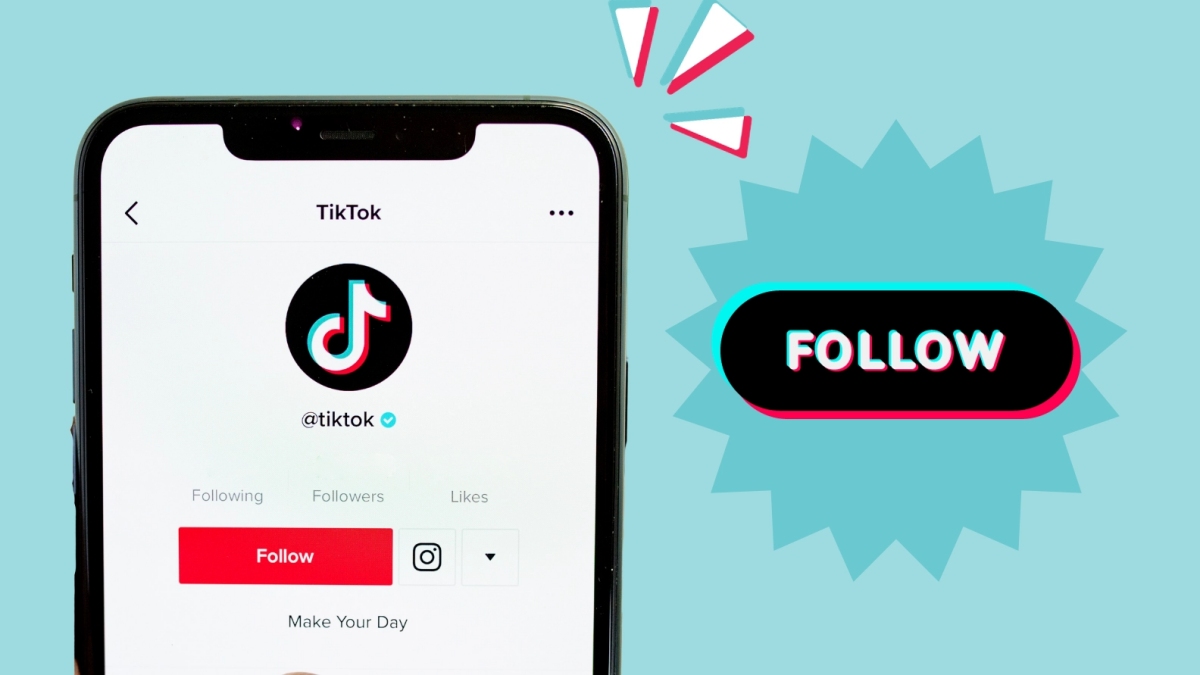
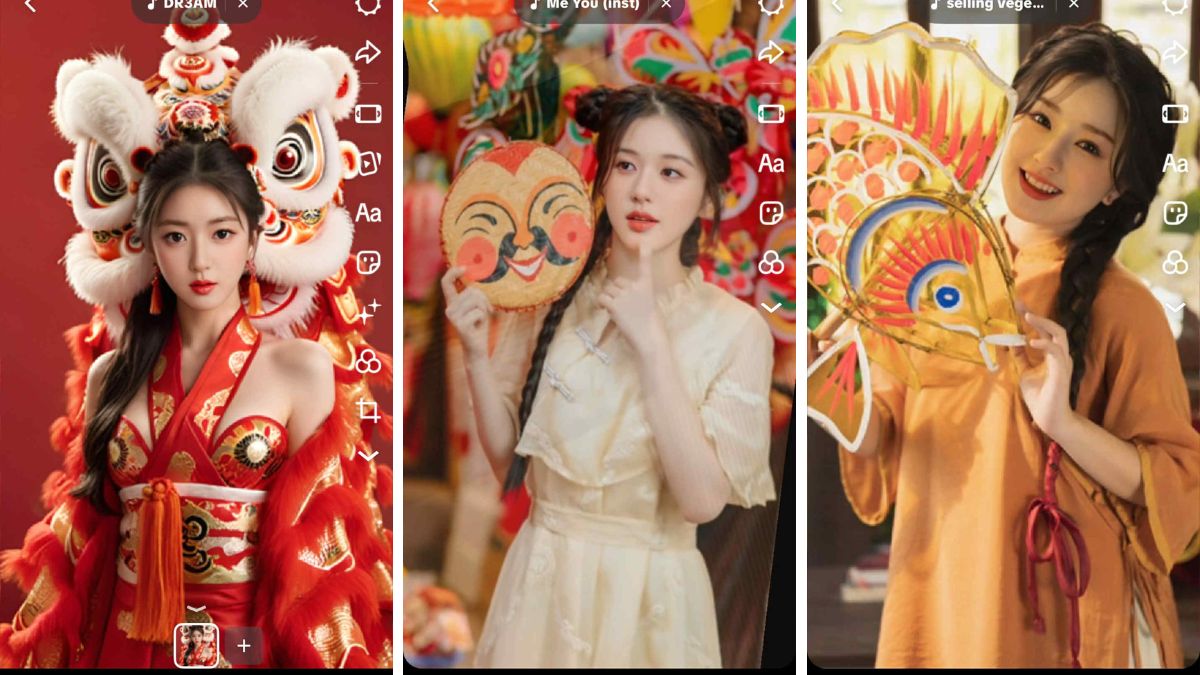


Bình luận (0)